
Jak skonfigurować nowy mikrofon na urządzeniu z systemem Windows 10? Odpowiedź na to pytanie będzie szczególnie przydatna dla osób korzystających z komputera do wykonywania połączeń za pomocą programu Skype. Konieczne będzie wprowadzenie niezbędnych zmian w systemie Windows 10 poprzez zmianę parametrów zarówno samego systemu jako całości, jak i specjalnego programu do komunikacji.
Aby skonfigurować sprzęt audio, użyj następujących funkcji:
- zmiana głośności;
- zwiększenie czułości;
- redukcja hałasu.
Jak ustawić wymaganą czułość mikrofonu używanego przez system na komputerze z systemem Windows 10? Przede wszystkim musisz znaleźć sekcję „Dźwięk”. Możesz to zrobić albo poprzez „Panel sterowania”, znajdując żądany element na karcie „Sprzęt i dźwięk”, albo klikając prawym przyciskiem myszy ikonę głośności na pasku zadań i znajdując tam „Urządzenia rejestrujące”.
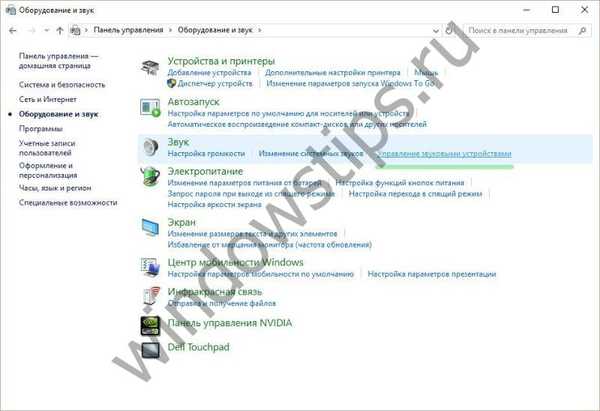

Po wykonaniu tych prostych kroków zostaniesz przeniesiony do okna wyświetlającego zainstalowany sprzęt audio. Kliknij „Właściwości”, aby znaleźć kartę „Poziomy”. Tutaj możesz ustawić głośność mikrofonu, której potrzebujesz na sprzęcie z Windows 10, a także zmienić jego czułość, mierzoną w decybelach. Aby to zrobić, musisz ustawić potrzebną wartość obok elementu, który pozwala wzmocnić ten wskaźnik. Funkcja redukcji szumów jest ukryta w zakładce z dodatkowymi parametrami.


Jak skonfigurować mikrofon w Skype Windows 10?
Jeśli chcesz wiedzieć, jak skonfigurować mikrofon na laptopie z systemem operacyjnym Windows 10, ogólny algorytm twoich działań będzie taki sam, jak w przypadku komputera stacjonarnego. Jednak oprócz pracy z parametrami systemowymi można zmienić bieżącą charakterystykę sprzętu audio na inne alternatywne sposoby..
Bezpośrednio w programie Skype sekcja z parametrami dźwięku znajduje się w zakładce „Połączenia”. W oknie, które zostanie otwarte, możesz wybrać zestaw słuchawkowy i głośniki używane przez program, a także ręcznie dostosować ich głośność lub automatycznie.
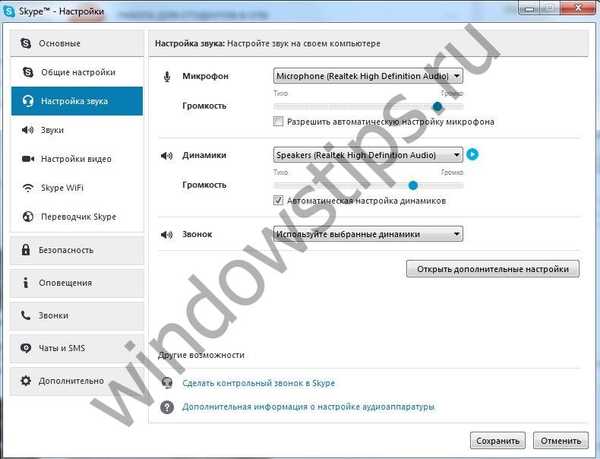
Jeśli chcesz, możesz zainstalować dodatkowe programy na komputerze, aby skonfigurować mikrofon w systemie operacyjnym Windows 10. Jedną z najpopularniejszych opcji jest menedżer dźwięku Realtek HD. Otwierając ten program, możesz dostosować głośność i czułość w odpowiedniej zakładce, zachowując się podobnie do zasad stosowanych przy zmianie tych parametrów za pomocą standardowych narzędzi.
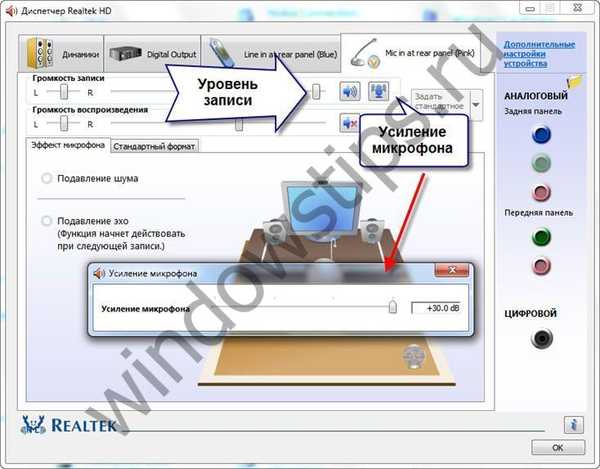
Niektóre sterowniki audio są przeznaczone do użytku z komputerami określonych marek. Na przykład laptopy Lenovo korzystają z menedżera Conexant SmartAudio, w którym można ustawić niezbędne parametry głośników lub słuchawek, znajdując odpowiednią ikonę w menu.

Sposoby konfiguracji dodatkowego mikrofonu w systemie Windows 10
Oprócz korzystania ze standardowego wbudowanego sprzętu w systemie Windows 10 bez użycia dodatkowych urządzeń, możesz podłączyć potrzebny sprzęt dźwiękowy do komputera. Aby to zrobić, na obudowie urządzenia powinien znajdować się specjalny port do podłączenia zestawu słuchawkowego. Tutaj możesz podłączyć wybrany sprzęt: na przykład słuchawki.
To urządzenie jest wygodne w użyciu, jeśli nie chcesz, aby odpowiedzi twojego rozmówcy były słyszane przez osobę przebywającą w pokoju, z wyjątkiem ciebie. Słuchawki z mikrofonem są konfigurowane w systemie Windows 10 w standardowy sposób: po wykryciu nowego urządzenia nagrywającego pojawi się w sekcji „Dźwięk”, w której możesz edytować parametry używane przez to urządzenie, otwierając jego właściwości.
Jeśli słuchawki nie są wyposażone w system do nagrywania dźwięku, zostanie użyty standardowy sprzęt audio. Z reguły słuchawki są podłączane automatycznie. Za pierwszym razem system może wymagać dodatkowych sterowników, które są również najczęściej instalowane bez dodatkowej manipulacji przez użytkownika.
Teraz nauczyliśmy się, jak poprawnie skonfigurować mikrofon na nowym komputerze z systemem Windows 10. Jak widać, wszystko jest dość proste. Jeśli jednak z jakiegoś powodu nadal popełniasz błąd, nie denerwuj się: zawsze możesz zresetować mikrofon do standardowych wartości w sytuacji awaryjnej, a następnie powtórzyć wszystkie wymagane zmiany, jeśli to konieczne.
Miłego dnia!











